Comment supprimer les doublons dans iTunes avec des méthodes par défaut
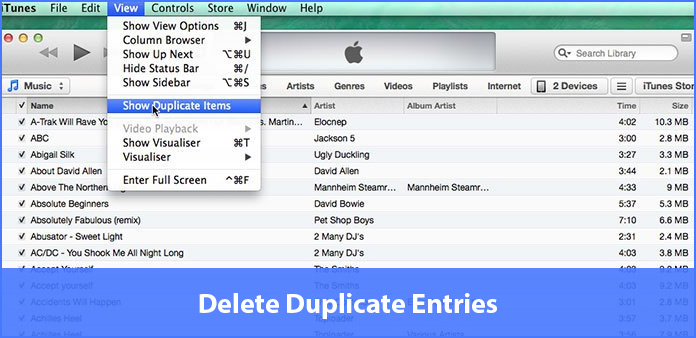
Les doublons dans iTunes sont vraiment pénibles pour vous. Les fichiers dupliqués dans iTunes ne sont pas seulement une perte de place pour iCloud et rendent la recherche plus compliquée, mais entraînent également la lecture répétée de fichiers audio ou vidéo. Quelle devrait être la meilleure solution pour supprimer les doublons dans iTunes ou même empêcher les fichiers dupliqués d'iTunes à l'avenir? L'article explique la meilleure méthode pour supprimer les doublons dans iTunes sans outils tiers.
Partie 1: Comment afficher les doublons dans iTunes
Si vous devez vous débarrasser des doublons dans iTunes, vous devez d'abord savoir comment afficher les doublons dans iTunes. Suivez simplement les étapes pour trouver les fichiers en double dans iTunes.
- 1. Vérifiez les doublons sur iTunes
- 2. Afficher les doublons dans iTunes
Mac: lorsque vous lancez iTunes de votre ordinateur, vous pouvez choisir l'option "Afficher" pour sélectionner "Afficher les éléments en double".
Windows: Appuyez sur les touches "Contrôle" et B du clavier pour ouvrir la barre de menus iTunes. Et puis vous pouvez choisir "Affichage" de "Afficher les éléments en double".
Lorsque vous triez des fichiers musicaux ou des fichiers vidéo, vous pouvez rechercher iTunes par nom ou des artistes pour regrouper des éléments. Pour les versions multiples des mêmes fichiers multimédias, vous pouvez maintenir la touche "Alt" ou "Option" de Mac ou la touche "Shift" de Windows, puis choisir l'option "Afficher" de "Afficher les éléments dupliqués". Il peut vous aider à trouver les doublons avec le même nom, les artistes et les albums.
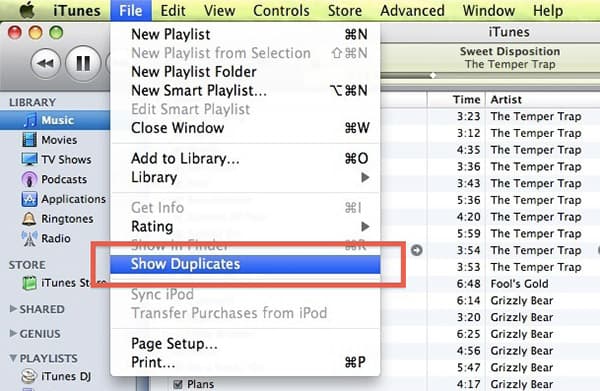
Partie 2: comment supprimer automatiquement les doublons dans iTunes
Lorsque vous localisez la musique en double, vous pouvez juger les autres informations, telles que l'heure, la date de publication ou le genre, pour vous aider à déterminer le fichier souhaité. Les colonnes iCloud Music Library et Kind sont également des aspects importants pour vous aider à choisir les doublons à supprimer.
- 1. Une fois que vous avez pris une décision, vous pouvez sélectionner le fichier en double que vous souhaitez supprimer.
- 2. Comme pour Mac, vous pouvez sélectionner le bouton "Modifier" dans la barre de menus pour cliquer sur le fichier "Supprimer" iTunes en double. Comme pour Windows, appuyez sur les touches "Contrôle" et "B" pour ouvrir la barre de menus iTunes, puis choisissez Supprimer.
- 3. Après cela, vous pouvez cliquer sur le bouton "Terminé" pour supprimer les doublons dans iTunes maintenant.
Enfin, vous pouvez organiser iTunes comme votre exigence maintenant. Mais si vous avez supprimé des doublons par erreur, vous devriez également ajouter de la musique à iTunes.
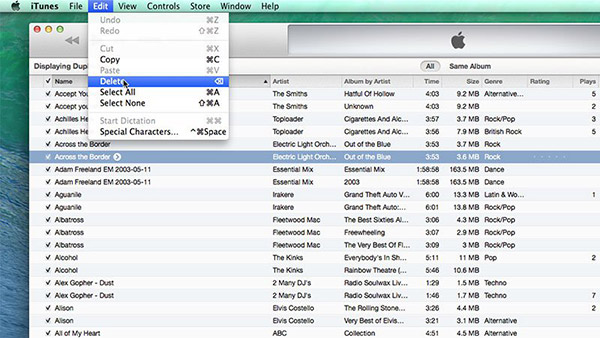
Partie 3: Comment empêcher l'importation de chansons en double dans iTunes
En ce qui concerne les fichiers musicaux, iTunes 11 offre une solution intéressante pour empêcher iTunes 11 d'importer des fichiers dupliqués dans iTunes. Suivez les étapes pour gérer les fichiers iTunes correctement.
- 1. Lancez le logiciel iTunes, puis choisissez l'option "Préférence".
- 2. Choisissez l'option "Avancé".
- 3. Cochez la case "Garder le dossier iTunes Media organisé".
- 4. Assurez-vous que les fichiers "Copier" dans iTunes Media Folder lors de l'ajout à la bibliothèque sont cochés.
- 5. Choisissez l'avertissement Réinitialiser tout et cliquez sur le bouton "OK" pour supprimer les doublons dans iTunes.
Les solutions ci-dessus sont des méthodes pour supprimer les doublons dans iTunes sans logiciel tiers. Mais lorsque vous supprimez des chansons en double dans iTunes, vous devez accorder une attention particulière aux fichiers que vous sélectionnez. Ou bien, vous devriez trouver une méthode pour transférer de la musique de l'iPod vers iTunes en quelques clics avec Tipard iPhone Transfer Ultimate.
Comme le logiciel à chaud offre la solution idéale pour supprimer les doublons dans iTunes et mettre de la musique sans iTunes, vous pouvez facilement gérer les fichiers de votre iPhone ou d'autres appareils avec le logiciel tout-en-un.







